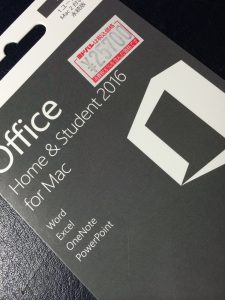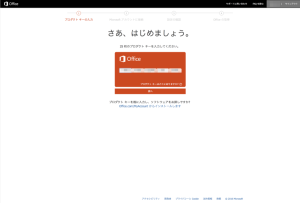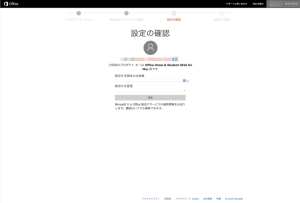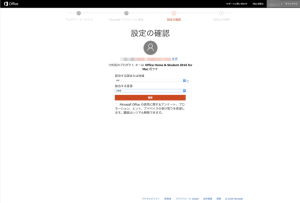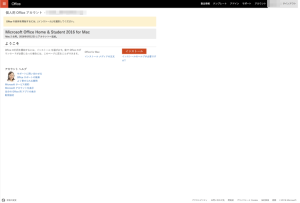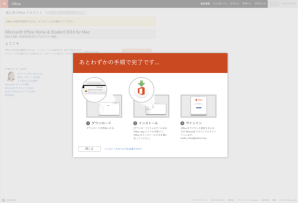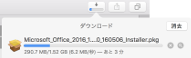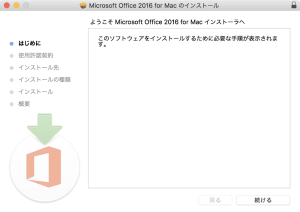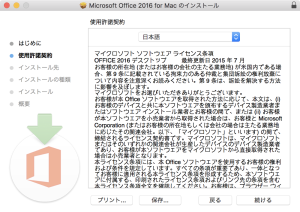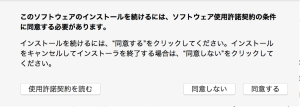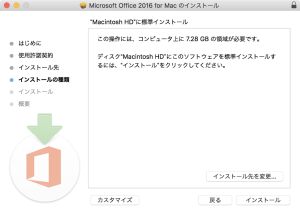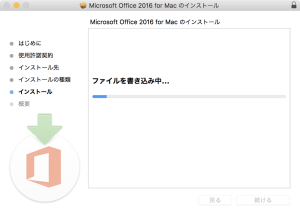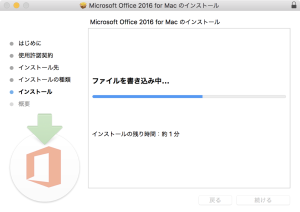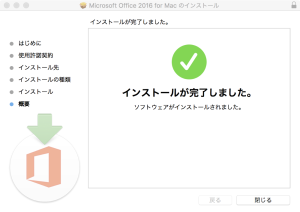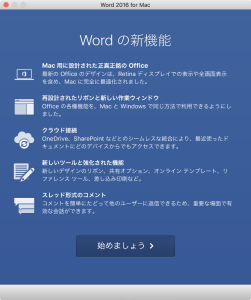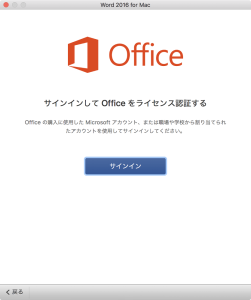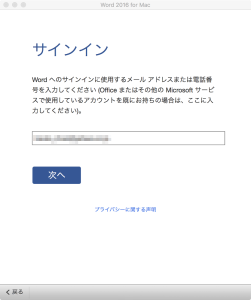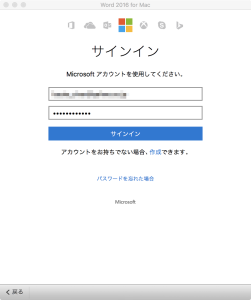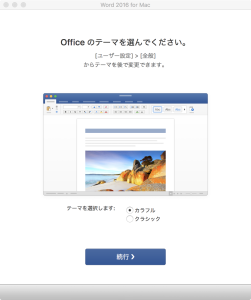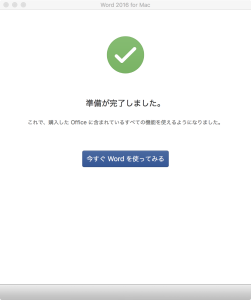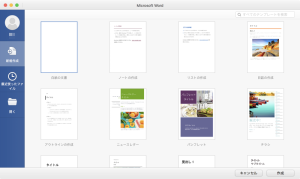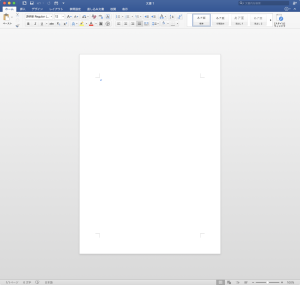秋葉原でヒューズを調達した時、車で秋葉原に出向かなければならなかったため、その駐車料金対策としてヨドバシアキバでスニーカーを買ったわけですが、スニーカーの購入金額だけでは1時間しか無料にすることができません。
ですがその後の予定のためにも、もうあと2時間ほど秋葉原に滞在する必要がありました。
なので、これまたどのみち必要になる(っていうか、すでに必要になっていた)ものも、この機会に購入しておくことに。
それは・・・。
これです!
Office Home & Student 2016 for Mac!お値段なんと25,700円!!10,000円以上なら2時間無料となるので、これでトータル3時間駐車料金を無料に抑えることができます(ちなみに通しで3時間止めておくには50,000円以上の買い物が必要になるので、僕は一度車を出してから再度ヨドバシアキバの駐車場に再入庫してます)。
しかし、それにしても(絶対的な金額が)高い・・・のですが、これ、じつは2ライセンスなんですよね。
1ユーザで2台のMacにインストールできるんです。
ちょうど実家に持って行ったMacBook Airでもワードが必要だったこともありましたし、2ライセンスならば納得できる金額なのかも。
だって1ライセンスあたり13,000円ということですし、以前のMS-Officeよりも随分と安くなってますよね?
店頭で購入したのはプロダクトキーが隠された状態のカード。昔みたいにCDやDVDパッケージでの販売って、もうなくなっちゃったんですね〜。
なんか、25,700円分の重みがないな〜。
そして帰宅後、プロダクトキーを隠している部分をコインで削り、まずは自宅の5k iMacにインストールしてみることに。
そういえば5k iMacには光学ドライブはないので、パッケージでの販売じゃなくてむしろよかったのかも?
まずはカードに記載のセットアップサイトにアクセスし、プロダクトキーを入力します。
あとは基本的にその指示に従っていくだけです。
内容を確認したら、プルダウンから適切な項目(ここでは国と言語)を選択します。
日本と日本語になっていることを確認して先に進みます。
インストールを押せ、と言うのでそのとおりにします。
これをクリックしたら自動的にインストールが(インターネット経由で)始まるのかな?
そうだとしたら、まるでLinuxのネットワークインストールみたいですごいなぁ(笑)
・・・って、なんだよ!
結局ダウンロードしてローカルにインストールファイルを置くのかよ!
かなーり時間がかかります。
1.6GBほどもあるのだから、ある程度時間がかかるのは仕方がありませんね。ダイヤルアップだったら、まったく非現実的な方法ですね!
あー、ようやくインストーラが立ち上がった・・・。
いつも通り契約条項に目をとお(さずに)して、先に進みます。
これは同意しないと先に進めませんから同意します。
Macのディレクトリ構成とかまだよくわからないのでここはデフォルトのままインストールを開始します。
あー、やっとこさインストールという作業にこぎつけた〜。だって、これまでの作業はインストールというよりダウンロードですからねっ!
インストールにもそれなりに時間がかかりますが、うちの5k iMacはSSDモデル!progress barはあっという間に伸びていきます(笑)
だーー、おわったぜ!!
ワード、エクセル、パワポなどが使えるようになりますが、まずは現時点で必要なワードから立ち上げてみましょう。
始めましょう、をクリックして先に進んだらこうなりました。え、これからサインインするの?
先に進む前にマイクロソフトのアカウントを確認しておかなくちゃ・・・。
指示に従って必要な項目を入力していきます。
ここでもまた先ほどのIDを入力(そしてパスワードも!)。
まだかな?まだかな??
カラフルとクラシック。それって、かつてのWindowsでいうところのクラシックインターフェースとルナインターフェースみたいなものなのでしょうか?
それともかつてのOfficeのような、クラシックインターフェースとリボンインターフェースみたいなものなのでしょうか?
そしてようやくインストールが完了しました。
ここまで結構手間暇かかってます。
そういう時代ではないと言われて仕舞えばそれまでですが、CDなどのメディアを入れて、autorun.exeで自動的にインストーラが立ち上がってインストールをしてくれて、起動することを確認してからユーザ登録・・・というかつての流れの方が、なんか安心してソフトを使えたような気がします。
少なくとも、この手順はPC関連に不慣れな人には難しすぎないか!?
まずはテンプレートの選択画面から入りますか!
なんかこれはOpenOfficeみたいだなぁ。
そしてようやく。
なんとか無事に立ち上がることを確認しました。
したのですが・・・このあといきなりアップデートが。そしてアップデートの可否をこのワード上から決めるわけですが、アップデートを許可しても一向にアップデートが始まりません。
なんで?と思っていたら・・・。
要するにアップデートするときはオフィス(ここではワード)を停止しなくてはならないんだそうで。
これに気がつくまで結構時間がかかってしまいましたよ・・・orz
そんなこんなで紆余曲折ありながらも、なんとか無事に5k iMacでMS-OFFICEを起動することができるようになりました。
ざっと使ってみた限りでは、かつて慣れ親しんだWindows用のそれと幾分勝手が違うようですが、それはまたおいおい慣れていくことでしょう。
さ、次は実家に行ったMacBook Airにもインストールしないとね!